Acer B273HL User Manual [sv]
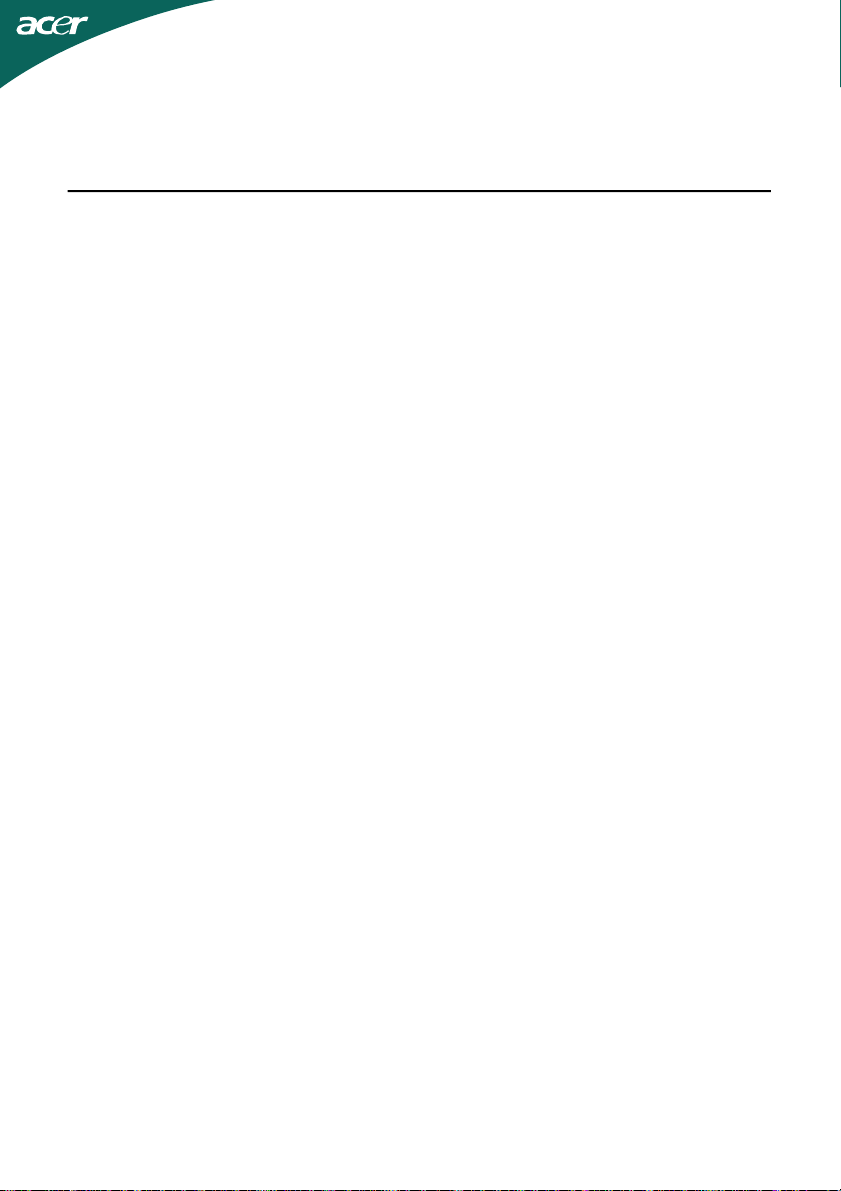
INNEHÅLLSFÖRTECKNING
Särskilda kommentarer om LCD-bildskärmar.............................1
Information för dín säkerhet och komfort.................................2
Uppackning..................................................................................5
Ansluta/Ta bort basen..................................................................6
Justering av skärmposition..........................................................7
Ansluta nätkabeln........................................................................9
Säkerhetsföreskrifter...................................................................9
Rengöra bildskärmen...................................................................9
Energisparande läge..................................................................10
DDC.............................................................................................10
Anvisning av anslutningspin.....................................................11
Timingtabell...............................................................................13
Installation..................................................................................14
Användarkontroller...................................................................15
Så här ändrar du inställningar...................................................16
Felsökning..................................................................................20
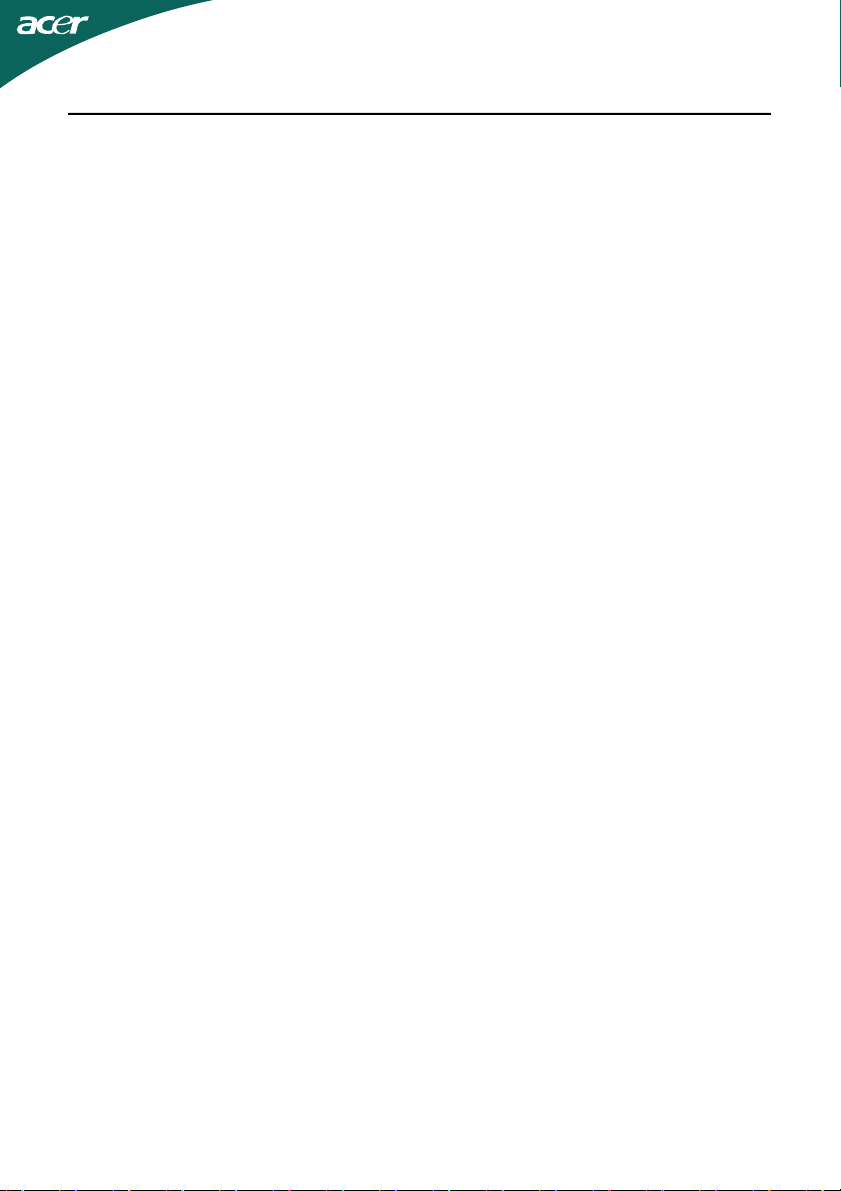
SÄRSKILDA KOMMENTARER OM LCD-BILDSKÄRMAR
Följande symptom är normala för LCD-bildskärmen och tyder inte på några
problem.
KOMMENTARER
· På grund av det fluoroscerande ljusets art, kan skärmen flimra när den
först används. Slåifrån strömbrytaren och slå sedan på den igen för att få
bort flimret.
· Du kan se aningen ojämn ljusstyrka på skärmen beroende på vilket
skrivbordsmönster du använder.
· LCD-skärmen har 99,99 % eller fler effektiva pixlar. Den kan innehĺlla
defekter påhögst 0,01 %, t ex pixlar som saknas eller en pixel SOM ständigt
är tänd.
· Beroende på LCD-skärmens art kan en efterbild av föregående skärm bli
kvar trots att du bytt bild, om denna första bild visats i timtal. I sådant
fall ĺterställer du skärmen genom att byta bild eller slå ifrån strömmen
nĺgra timmar.
SV-1
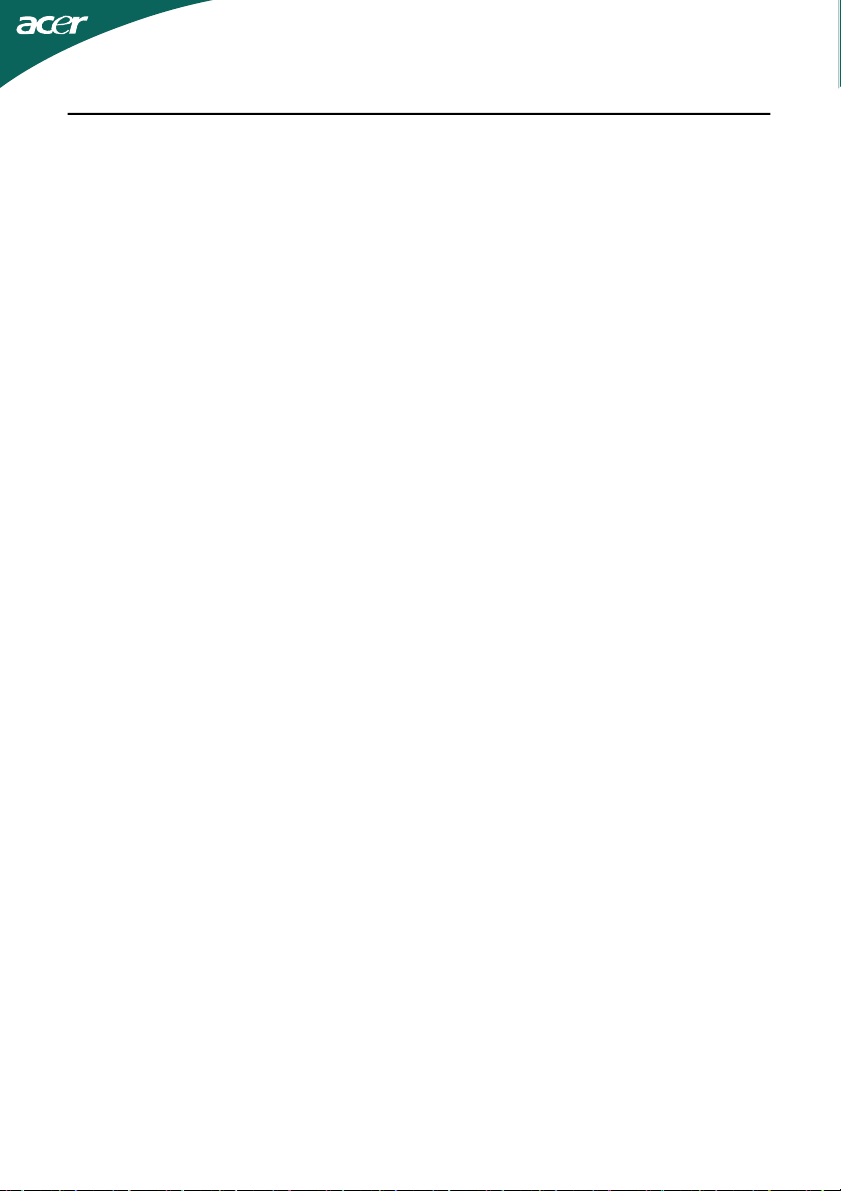
Information för dín säkerhet och komfort
Säkerhetsinstruktioner
Läs dessa instruktioner ordentligt. Behåll detta dokument för framtida referens. Följ alla
varningar och instruktioner som är angivna pĺ produkten.
FÖRSIKTIGHET med tillgänglighet
Försäkra dig om att strömutgången som du ansluter nätkabeln till är lättillgänglig och
belägen så nära utrustningsoperatören som möjligt. När du behöver koppla av
strömmen till utrustningen, försäkra dig om att nätkabeln från nätutgĺngen är urdragen.
Varning
• Använd inte denna produkt i närheten av vatten.
• Placera inte denna produkt på en instabil vagn, ställ eller bord. Om produkten
• Springor och öppningar är till för ventilation för att försäkra tillförlitlig drift av
Denna produkt får aldrig placeras nära eller över ett element eller
värmeventiler, eller i en inbyggd montering om det inte finns
tillräcklig ventilation.
• Skjut aldrig in föremål av något slag in i denna produkt genom öppningar i
• För att undvika skada på interna komponenter och för att förebygga
• Använd aldrig den vid sport eller fysiskt aktivitet, eller någon annan miljö som
faller, kan den skadas allvarligt.
produkten och att skydda den frĺn överhettning. Dessa öppningar får inte
blockeras eller täckas. Dessa öppningar får aldrig blockeras genom att placera
produkten på en säng, soffa, matta eller några andra liknande ytor.
kabinettet eftersom de kan komma i förbindelse med farliga spänningspunkter
eller kortslutna delar vilket kan resultera i en brand eller elektrisk chock. Spill
aldrig vätska av något slag på eller i produkten.
batteriläckage, placera inte produkten på en vibrerande yta.
skulle kunna orsaka oväntade kortslutningar eller skada rotorutrustning, HDD,
Optisk disk, och till och med utsättas för risker från lithiumbatterier.
Säkerhetslista
Följ dessa instruktioner som har föreslagits av ledande hörselexperter för att skydda din
hörsel.
• Öka volymen gradvis tills du kan höra den klart och komfortabelt och utan
• Efter att ha ställt in volymnivån, öka den inte efter att dina öron har
anpassat dig.
• Begränsa den tid du lyssnar på musik på hög volym.
• Undvik att sätta upp volymen för att blockera oljud frĺn omgivningarna.
• Sätt ner volymen om du inte kan höra människor prata i närheten av dig.
distorsion.
Service på produkten
Försök inte att serva denna produkt själv, eftersom att om du öppnar eller ta bort
skydden kan du utsätta dig för farliga spänningspunkter eller andra risker. Överlämna all
service till kvalificerad servicepersonal.
Koppla bort produkten frĺn väggen och låt kvalificerad servicepersonal sköta servicen
när:
• nätkabeln eller kontakten är skadad, klippt eller utnött
• vätska har spillts inuti produkten
SV-2
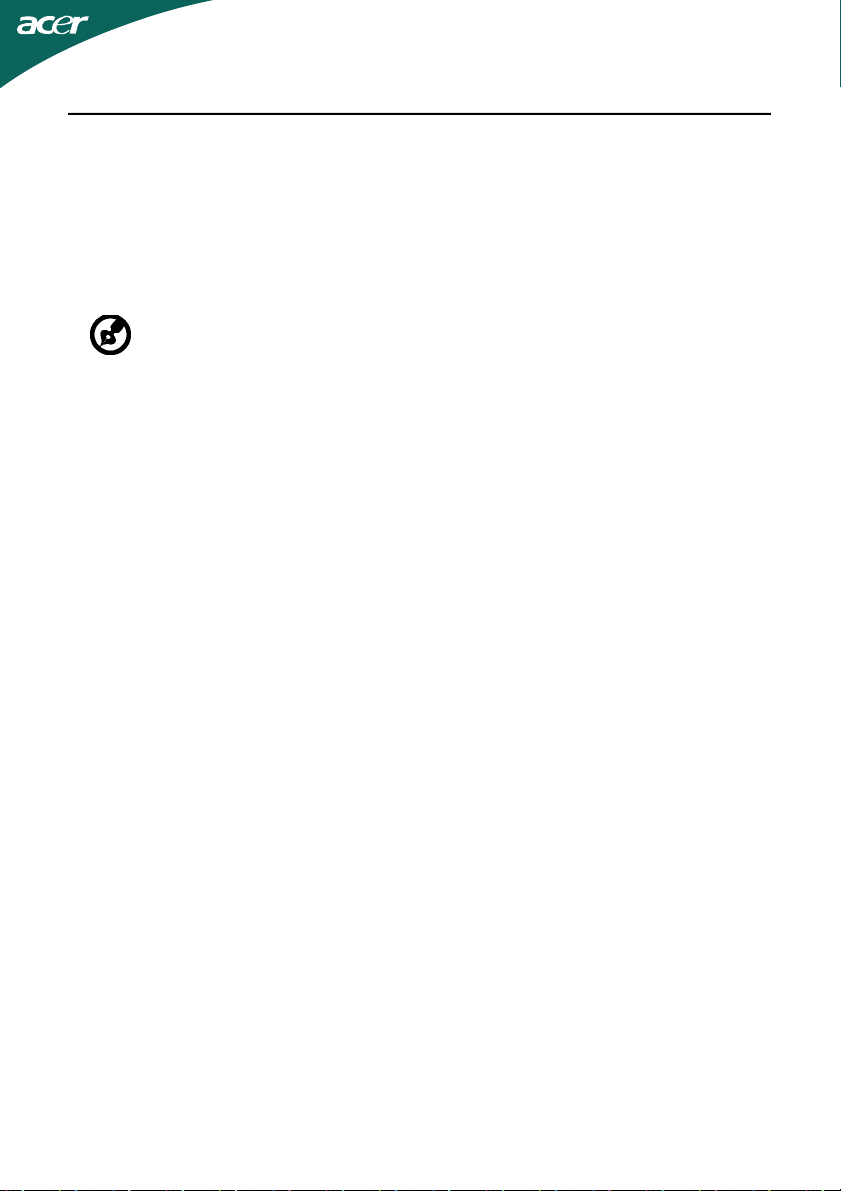
• produkten har utsatts för regn eller vatten
• produkten har tappats eller höljet har skadats
• produkten visar en tydlig ändring i prestanda, vilket indikerar ett behov av service
• produkten fungerar inte normalt efter att användarinstruktionerna följts
----------------------------------------------------------------------------------------------------Observera: Justera endast de kontroller som täcks in användarinstruktionerna,
eftersom oriktig justering av andra kontroller kan resultera i skador vilket ofta
resulterar i ett omfattande arbete av en kvalificerad tekniker för att ĺterställa
produkten till ursprungsskick.
LCD Pixel-förklaring
LCD-enheten produceras med tillverkningstekniker med hög precision. Trots det, kan en
del pixlar ibland fela eller framträda som svarta eller röda prickar. Detta har ingen effekt
på den registrerade bilden och utgör inte något tekniskt fel.
Tips och information för komfortabel användning
Datoranvändare kan klaga på överansträngning av ögon och huvudvärk efter lång
användning. Användare utsätts också för risk för fysiska skador efter att ha arbetat långa
stunder framför datorn. Långa arbetsperioder, dålig kroppsställning, dåliga arbetsvanor,
stress, olämpliga arbetsförhållanden, personlig hälsa och andra faktorer ökar risken för
fysisk skada.
Felaktig datoranvändning kan orsaka karpaltunnelsyndrom, bicepstendinit, tenosynovit
eller andra muskuloskelettala sjukdomar. Följande symptom kan förekomma i händerna,
vristerna, armarna, axlarna, nacken eller ryggen:
• domning eller en brännande eller stickande känsla
• värk, ömhet eller känslighet
• smärta, svullnad eller bultningar
• stelhet eller spändhet
• kyla eller svaghet
Om du har dessa symptom, eller något annat återkommande eller uthålligt obehag och/
eller smärta relaterat till datoranvändning, konsultera en läkare omedelbart och
informera ditt företags hälso- och säkerhetsavdelning.
Följande sektioner ger tips för mer komfortabelt datoranvändande.
Hitta din komfortzon
Hitta din komfortzon genom att justera blickvinkeln på monitorn, använd ett fotstöd,
eller höj din sitthöjd för att uppnå maximal komfort. Observera följande tips:
• avstå från att sitta för länge i samma position
• Undvik att sjunka ihop framåt och/eller luta bakåt
• stå upp och gå omkring regelbundet för att minska spänningen på
dina benmuskler
• ta korta pauser för att vila din nacke och dina axlar
• undvik att sträcka dina muskler eller rycka på axlarna
SV-3
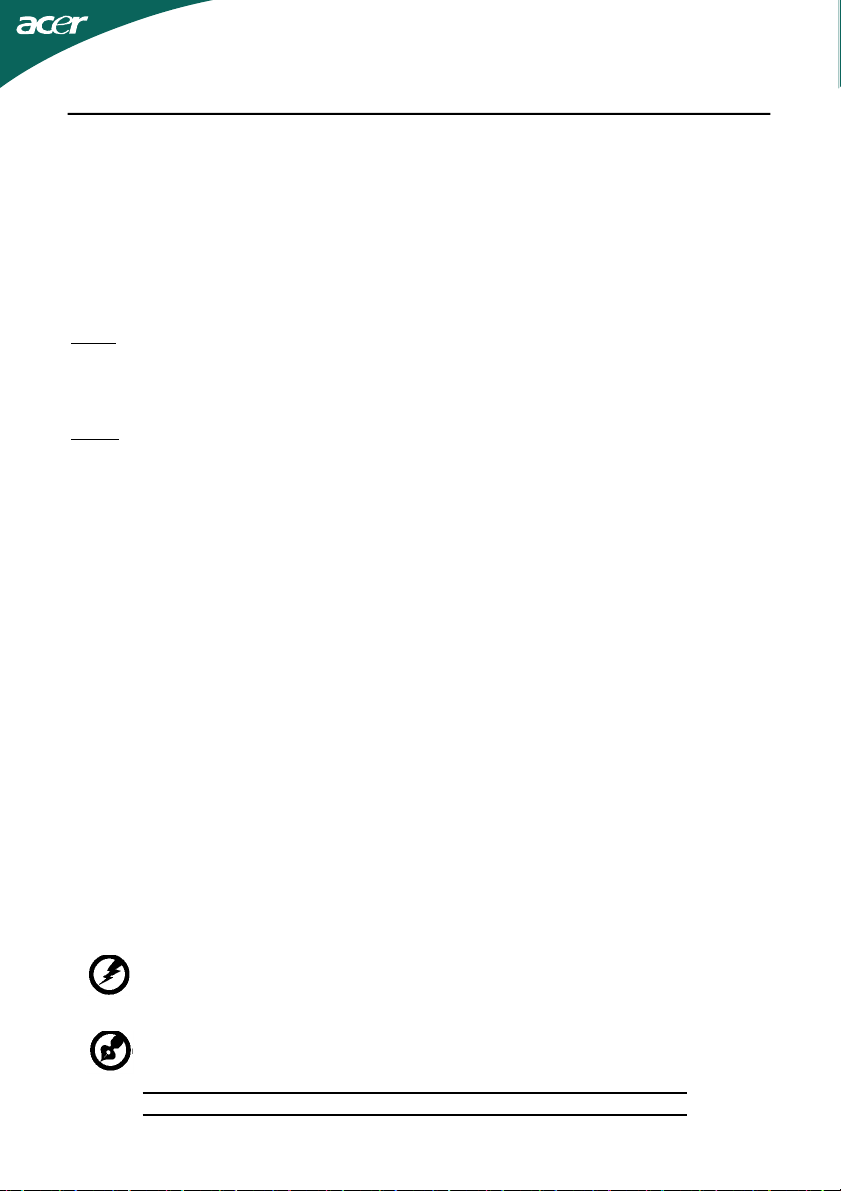
• Installera den externa skärmen, tangentbordet och musen på rätt sätt och inom
• om du tittar på din monitor mer än dina dokument, placera skärmen i mitten
av ditt skrivbord för att minimera nacksträckningen
komfortabelt avstånd
Ta hand om din synförmåga
Långa arbetstider, felaktiga glasögon eller kontaktlinser, blänk, för mycket belysning,
dåligt fokuserade skärmar, små typsnitt och skärmar med låg kontrast kan stressa dina
ögon. Följande sektioner ger rĺd om hur du kan minska belastningen på ögona.
Ögon
• Vila dina ögon ofta.
• Vila dina ögon regelbundet genom att titta iväg från skärmen och fokusera
på en avlägsen punkt.
• Blinka ofta för att undvika att dina ögon torkar ut.
Skärm
• Håll din skärm ren.
• Ha ditt huvud på en högre nivå än skärmens översida så att du
tittar nedåt när du tittar på skärmens mitt.
• Justera skärmens ljusstyrka och/eller kontrast till en komfortabel nivå för att öka
• Eliminera blänk och reflektioner genom att:
någon ljuskälla
• Undvik att justera din skärm till en underlig betraktningsvinkel.
• Undvik att titta på ljusa ljuskällor, som till exempel öppna fönster, under längre
textens läsbarhet och grafikens klarhet.
• placera din skärm på ett sådant sätt att sidan är vänd emot ett fönster eller
• minimera ljuset i rummet genom att använda draperier, persienner eller skärmar
• använd arbetsbelysning
• ändra skärmens betraktningsvinkel
• använd ett blänkreducerande filter
• använd ett visir på skärmen, som till exempel en bit kartong som sticker
fram från skärmens topp
tidsperioder.
Utveckla bra arbetsvanor
Utveckla följande arbetsvanor för att göra ditt datoranvändande mer avslappnande och
produktivt:
• Ta korta pauser regelbundet och ofta.
• Utför några stretchövningar.
• Andas frisk luft så ofta som möjligt.
• Motionera regelbundet och underhĺll en hälsosam kropp.
----------------------------------------------------------------------------------------------------Varning! Vi rekommenderar inte att använda produkten på en soffa eller säng.
Om detta är oundvikligt, arbeta endast korta perioder, ta regelbundna pauser
och stretcha.
----------------------------------------------------------------------------------------------------För mer information och hjälp med återvinning, vänligen besök följande
webbsidor:
Världsomfattande:
http://www.acer-group.com/public/Sustainability/sustainability01.htm
http://www.acer-group.com/public/Sustainability/sustainability04.htm
SV-4
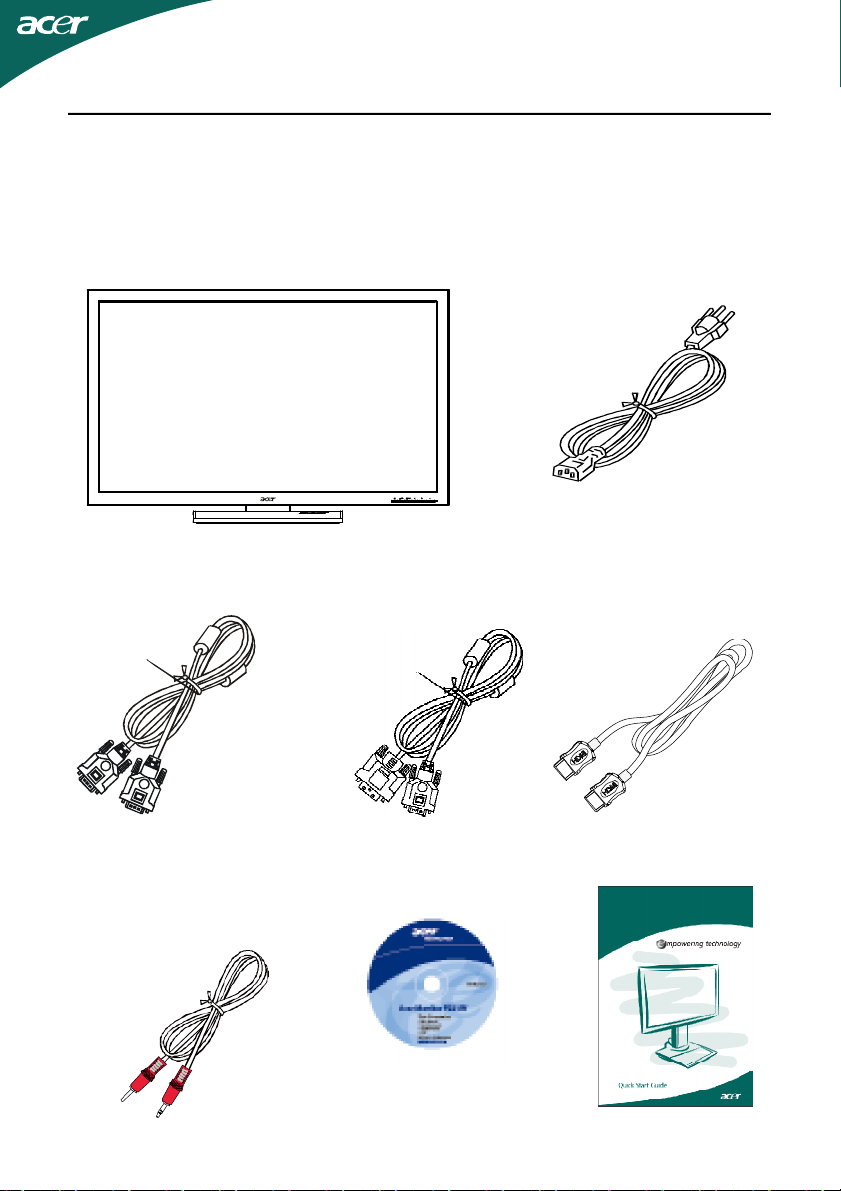
UPPACKNING
Kontrollera att förpackningen innehåller följande artiklar när du packar upp
bildskärmen. Spara förpackningsmaterialen om du i framtiden måste skicka
iväg eller transportera bildskärmen.
• LCD-bildskärm
• D-SUB-kabel
(tillval)
• DVI-kabel
(tillval)
• Nätsladd
• HDMI-kabel
(tillval)
• ljudkabeln
(tillval)
• Användarmanual
SV-5
• Instruktioner för
snabb installation
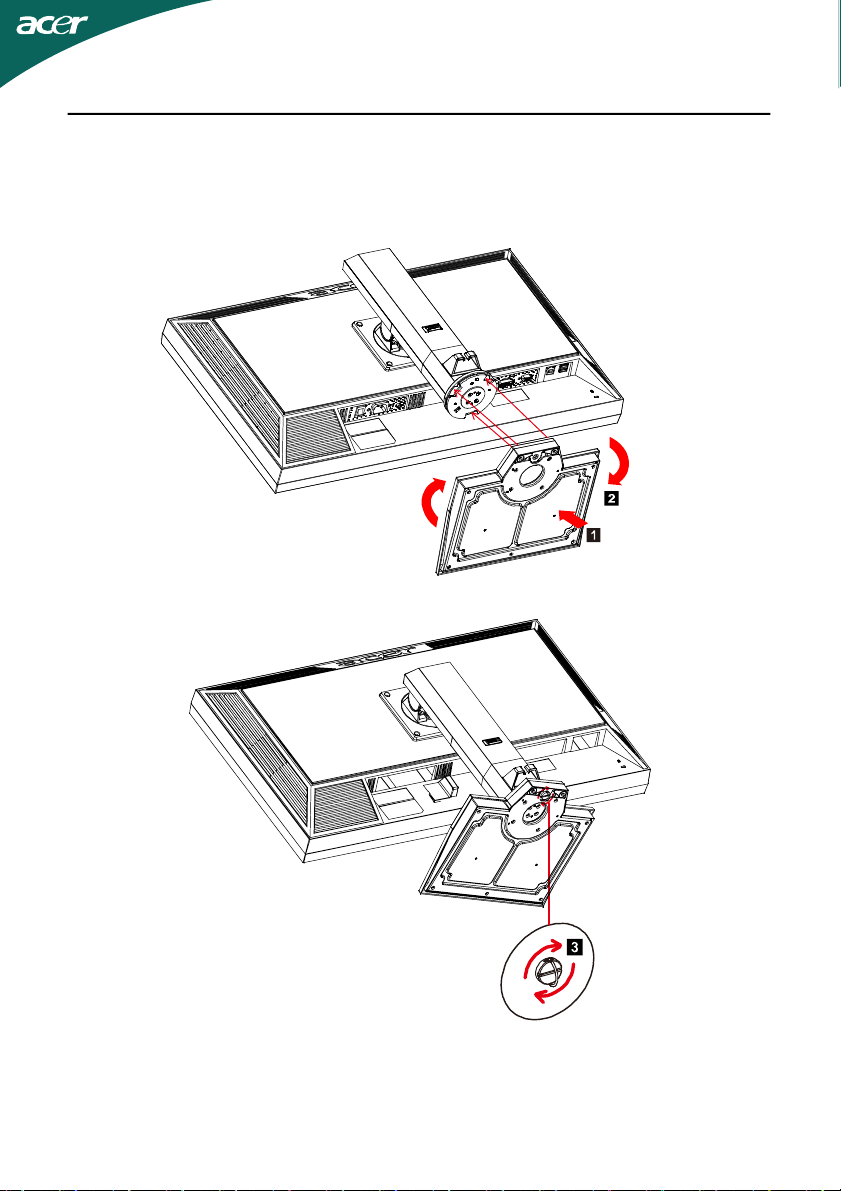
ANSLUTA/TA BORT BASEN
Installera: Passa in basen med stativet och tryck basen mot bildskärmens
övre del. Rotera därefter basen medsols. Dra åt skruven medsols.
Ta bort: Utför stegen i omvänd ordning för att ta bort basen.
SV-6
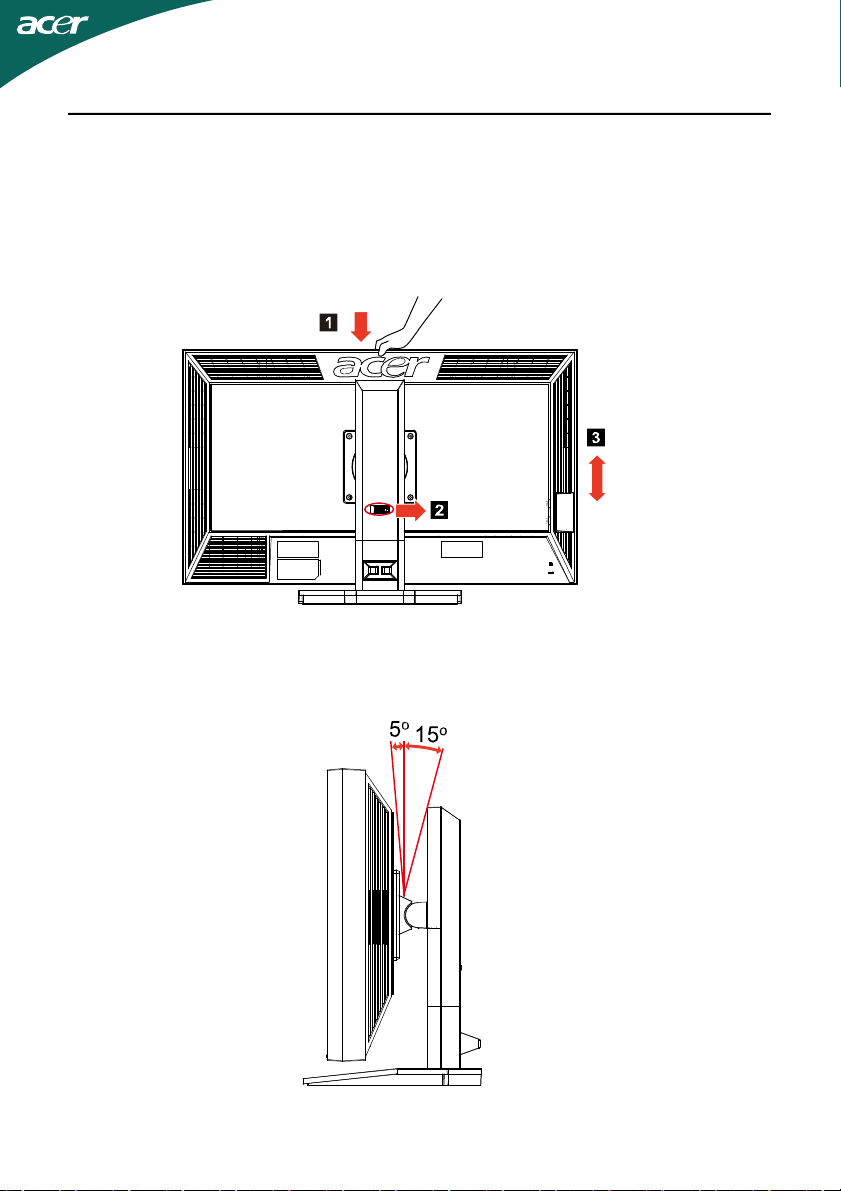
JUSTERING AV SKÄRMPOSITION
För att få den bästa visningspositionen kan du justera bildskärmen med
höjd/lutnings/vridnings.
· Höjdjustering
Tryck ovanpå bildskärmen och för låsknappen åt höger. Därefter kan du
justera bildskärmens höjd.
110mm
· Lutning
Se bilden nedan för ett exempel på lutningsintervallet.
SV-7
